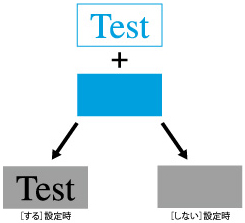印字調整
トナー濃度
シアン(C) | -8 ~ 0 ~ +8 |
マゼンタ(M) | -8 ~ 0 ~ +8 |
イエロー(Y) | -8 ~ 0 ~ +8 |
ブラック(K) | -8 ~ 0 ~ +8 |
* 本項目は、「トナー節約」を[しない]に設定した場合にのみ表示されます。
プリントするときのイエロー、マゼンタ、シアン、ブラックのそれぞれの印字濃度を調整します。目盛りの中央が工場出荷時の値(0)です。[こく]を押すと目盛りが右に移動して、印字濃度が濃くなります。[うすく]を押すと目盛りが左に移動して、印字濃度が薄くなります。
トナー濃度(微調整)
シアン(C) | 高濃度 | -8~0~+8 |
中濃度 | -8~0~+8 | |
低濃度 | -8~0~+8 | |
マゼンタ(M) | 高濃度 | -8~0~+8 |
中濃度 | -8~0~+8 | |
低濃度 | -8~0~+8 | |
イエロー(Y) | 高濃度 | -8~0~+8 |
中濃度 | -8~0~+8 | |
低濃度 | -8~0~+8 | |
ブラック(K) | 高濃度 | -8~0~+8 |
中濃度 | -8~0~+8 | |
低濃度 | -8~0~+8 |
* 本項目は、「トナー節約」を[しない]に設定した場合にのみ表示されます。
プリントするときのイエロー、マゼンタ、シアン、ブラックのそれぞれの印字濃度を調整します。目盛りの中央が工場出荷時の値(0)です。[こく]を押すと目盛りが右に移動して、印字濃度が濃くなります。[うすく]を押すと目盛りが左に移動して、印字濃度が薄くなります。
トナー節約
する、しない
トナーを節約してプリントするモードを設定します。
解像度
スーパーファイン、ファイン
プリントするときの解像度を設定します。
解像度は1インチあたりのドット数を示すdpi(dot per inch)という単位で表されます。この数値が大きいほど解像度が高く、より細部まで表現できます。
[スーパーファイン]に設定すると、1200 dpiの解像度でプリントされます。文字や図形の輪郭をきめ細かく再現できます。特に細線や小さい文字が多く含まれるデータをプリントするのに適したモードです。
[ファイン]に設定すると、600 dpiの解像度でプリントされます。一般的な文書や表をプリントする場合に適したモードです。
メモ |
本項目はLIPS LX/PCL6/PSおよびダイレクトプリントモードのジョブに対してのみ適用されます。 LIPS4モードの場合、[スーパーファイン]は適用されません。 長尺用紙にプリントする場合は、[ファイン]に設定してプリントしてください。[スーパーファイン]に設定した場合、処理に必要なメモリーが不足するためプリントできません。 |
画像圧縮最適化
する、しない
画像データをプリントするときの、圧縮方法を設定します。
本製品でプリント処理を行う際、画像データを内蔵メモリーに格納するためデータの圧縮を行います。
[する]に設定すると、画像データのタイプによって圧縮方式を自動的に使い分け、データの画質と圧縮率を最適なバランスにしてプリントします。文字と写真が混在するデータをプリントするのに適したモードです。
[しない]に設定すると、画像データのタイプによらず、あらかじめ決められた圧縮方式で圧縮してプリントします。全面が写真のデータをプリントするのに適したモードです。
メモ |
本項目ではすべての設定において、データがメモリーに収まらない場合には、高い圧縮率で再圧縮が行われます。 再圧縮を繰り返すことによる画質の劣化を避けたいときは、「圧縮画像出力」の設定を[エラー表示する]にしてください。劣化した画像データを出力せずにジョブをキャンセルすることができます。 画像データによっては、圧縮方法を変えても画質が変化しないことがあります。 |
シャープネス
弱く -3~0~+3 強く
ページ内に配置する文字や画像の輪郭の強弱を調整します。目盛りの中央が工場出荷時の値(0)です。画像の輪郭を強調する場合は「強く」に、画像をぼかす場合は「弱く」に調整します。
シャープネス(写真)
弱く -1~0~+3 強く
低解像度画像の輪郭を強調して印刷します。[0]が工場出荷時の設定です。[0]よりも画像の輪郭を強調する場合は「強く」に、控えめにする場合は「弱く」に調整します。
トラッピング
トラッピング | する、しない | |
トラッピング幅 | 上 | 0 ~ 1 ~ 3ピクセル |
下 | 0 ~ 1 ~ 3ピクセル | |
左 | 0 ~ 1 ~ 3ピクセル | |
右 | 0 ~ 1 ~ 3ピクセル | |
トラッピング濃度 | シアン(C) | 0 ~ 100% |
マゼンタ(M) | 0 ~ 100% | |
イエロー(Y) | 0 ~ 100% | |
注目画素の周囲の色版を、注目画素に潜り込ませることにより版ずれによる画像劣化を防ぎます。
メモ |
「太さ調整」と組み合わせて使用することはできません。 |
トナー印字量補正
標準、階調優先、テキスト優先
本項目はトナー印字量がテキスト・線または、それ以外のデータのデバイス内制限値を超えた場合、トナー印字量を制限値に収まるように補正します。通常は[標準]に設定しておきます。
[標準]
テキスト・線に対しては解像度を保つようなトナー印字量でデータをプリントし、それ以外のデータに対しては色みを保つようなトナー印字量でデータがプリントされます。
[階調優先]
すべてのデータに対して色みを保つようなトナー印字量でデータがプリントされます。
[テキスト優先]
すべてのデータに対して解像度を保つようなトナー印字量でデータがプリントされます。
メモ |
デバイス内制限値は変更できません。 [階調優先]に設定すると、テキストや線がにじむ場合があります。 [テキスト優先]に設定すると、色みが合わない場合があります。 |
ライン処理
解像度優先、階調優先
線に対する画像処理を設定します。通常は[解像度優先]に設定しておきます。
[解像度優先]
線に対してテキストと同様の解像度を保つような画像処理が行われます。
[階調優先]
線に対してグラフィックスと同様の色みや階調を保つような画像処理が行われます。
太さ調整
太さ調整 | する、しない |
横方向* | しない、レベル1、レベル2 |
縦方向* | しない、レベル1、レベル2 |
対象の色* | 全て、黒のみ |
* 「横方向」「縦方向」「対象の色」は、「太さ調整」が[する]に設定されている場合にのみ表示されます。
文字や線の太さを補正する処理を使用するかどうかを設定します。
「横方向」と「縦方向」のそれぞれに設定することができます。
[レベル1]よりも[レベル2]の方がより太くなる処理を行います。まず、[レベル1]に設定し、それでも意図した太さにならない場合は、[レベル2]に設定してください。
また、「対象の色」の[全て]/[黒のみ]を切り替えることで、太さ調整を行う対象を文字や線のすべての色にするか、黒の部分のみにするかを選択することもできます。
メモ |
「トラッピング」と組み合わせて使用することはできません。 |
アドバンスドスムージング
アドバンスドスムージング | しない、レベル1、レベル2 |
グラフィックスに適用* | する、しない |
テキストに適用* | する、しない |
* 「グラフィックスに適用」と「テキストに適用」は、「アドバンスドスムージング」が[レベル1]または[レベル2]に設定されている場合にのみ表示されます。
グラフィックス(アプリケーションソフトで作成されたイラスト)や文字の輪郭を滑らかにプリントするスムージング処理を使用するかどうかを設定します。
[レベル1]よりも[レベル2]の方がより滑らかになるようなスムージング処理を行います。まず、[レベル1]に設定し、それでもデータが滑らかにならない場合は、[レベル2]に設定してください。
「テキスト」、「グラフィックス」といったデータの種類ごとに設定することができます。
また、「グラフィックスに適用」と「テキストに適用」の[する]/[しない]を切り替えることで、スムージング処理を行う対象を選択することもできます。
重要 |
本項目はグラフィックスデータとテキストデータに対するスムージング処理の設定を行います。イメージデータは設定できません。 「中間調選択」の設定が[誤差拡散]に設定されている場合は、本機能は無効になります。 |
メモ |
プリンタードライバーで「アドバンスドスムージング」を[パネル優先]に設定している場合にのみ、タッチパネルの「グラフィックスに適用」と「テキストに適用」の設定が適用されます。 アドバンスドスムージングの効果は、文字やグラフィックスのパターンによって異なります。 |
グラデーションスムージング
グラデーションスムージング | しない、レベル1、レベル2 |
グラフィックスに適用* | する、しない |
イメージに適用* | する、しない |
* 「グラフィックスに適用」と「イメージに適用」は、「グラデーション」が[レベル1]または[レベル2]に設定されている場合にのみ表示されます。
グラフィックス(アプリケーションソフトで作成されたイラスト)やイメージ(ビットマップ)などの画像データのグラデーションが滑らかにプリントできない(色の変わり目が目立つ)ときに本項目を設定します。
[レベル1]よりも[レベル2]の方がより滑らかなグラデーションになるようなスムージング処理を行います。まず、[レベル1]に設定し、それでもグラデーションが滑らかにならない場合は、[レベル2]に設定してください。
また、「グラフィックスに適用」と「イメージに適用」の[する]/[しない]を切り替えることで、スムージング処理を行う対象を選択することもできます。
重要 |
本項目はグラフィックスデータとイメージデータに対するグラデーションの設定を行います。テキストデータは設定できません。 |
メモ |
プリンタードライバーでスムージング処理を設定できるのは、グラフィックスデータのみです。イメージデータは、タッチパネルからのみ設定することができます。 |
白黒モード時のテキスト強調
する、しない
白黒モードでプリントする場合に、テキストを強調するか強調しないかを選択できます。